'>
È sempre importante mantieni aggiornato il tuo driver AMD RX 580 per assicurarti che la tua scheda grafica funzioni correttamente e prevenire problemi come crash del gioco, schermate blu ecc. In questo post ti mostriamo 3 modi semplici e sicuri aggiorna il tuo driver AMD RX 580 .
AMD RX 580 , aka Serie AMD RX 580 s, appartiene a la serie AMD RX 500 famiglia.
3 opzioni per aggiornare i driver AMD RX580 in Windows
Ecco 3 opzioni per aggiornare il tuo driver AMD RX580; scegli semplicemente il modo che preferisci:
- Aggiorna il driver AMD RX 580 tramite Gestione dispositivi
- Aggiorna manualmente il driver AMD RX 580
- Aggiorna automaticamente il driver AMD RX 580 (consigliato)
Metodo 1: aggiornamento AMD RX 580 driver tramite Gestione dispositivi
Device Manager è sicuramente un modo rapido per aggiornare i driver perché Windows può aiutarci a trovare il driver giusto e farci risparmiare molto tempo nel trovarne uno. Ma c'è un problema: non ha necessariamente l'ultima versione disponibile. Tuttavia, proviamo:
1) Sulla tastiera, premi il tasto con il logo di Windows e R allo stesso tempo, quindi copia e incolla devmgmt.msc nella casella e fare clic ok .

2) Individua e fai doppio clic su Schede video (aka. scheda grafica , scheda video ) per espanderlo.
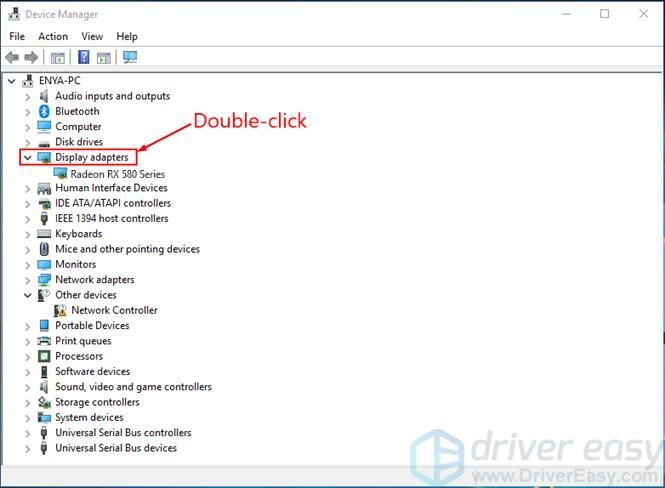
3)Fare clic con il tasto destro su Serie Radeon RX 580 e fare clic Aggiorna driver .
4) Fare clic su Cerca automaticamente il software del driver aggiornato .
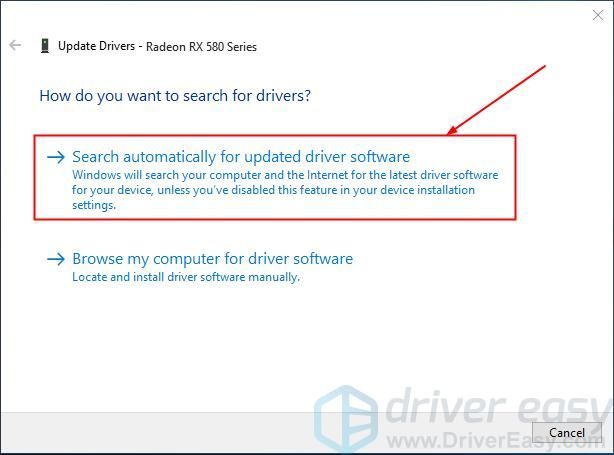
5)Il tuo Windows farà del suo meglio per trovare le ultime novità Serie Radeon RX 580 driver disponibile per il tuo computer. Quindi attendi un po 'e verifica se ti viene fornito un aggiornamento del driver:
- In caso affermativo, segui le istruzioni sullo schermo, salta il passaggio 6 e riavvia il computer per completare il processo di aggiornamento.
- In caso negativo, procedere con il passaggio 6.
6) Vedi il seguente risultato.
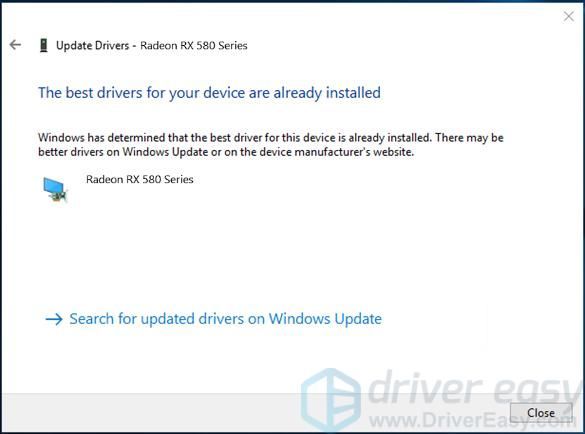
Significa che Windows non è in grado di trovarti un aggiornamento Serie Radeon RX 580 conducente. Potrebbe essere necessario controllare altri metodiper ottenerlo poiché Windows può essere lento a tenere il passo con i driver dei produttori.
Metodo 2: aggiornamento AMD RX 580 driver manualmente
Se il metodo 1 fallisce, puoi sempre ottenere l'ultima versione da solo. Ma ci vorrà tempo, pazienza e una certa conoscenza del computer. Se non ti senti a tuo agio a giocarecon i driver di dispositivo o preoccupandoti di eventuali rischi nel processo, puoi passare a Metodo 3 .
1) Vai a Sito Web del prodotto Radeon RX .
2) Fare clic su AUTISTI & SUPPORTO .
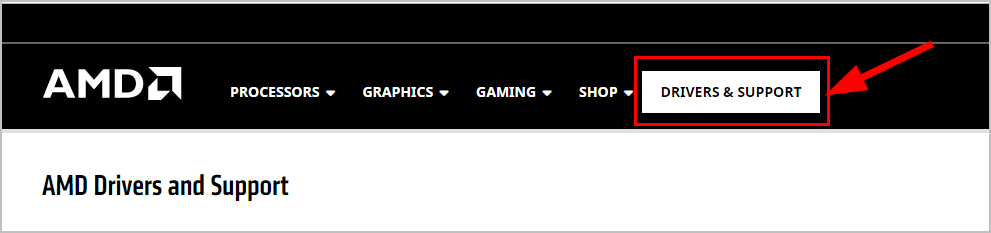
3) In o seleziona il tuo prodotto dall'elenco , scegli Grafica > Radeon 600 Series > Radeon RX 500 Series > Radeon RX 580 di conseguenza. Quindi fare clic su INVIA .
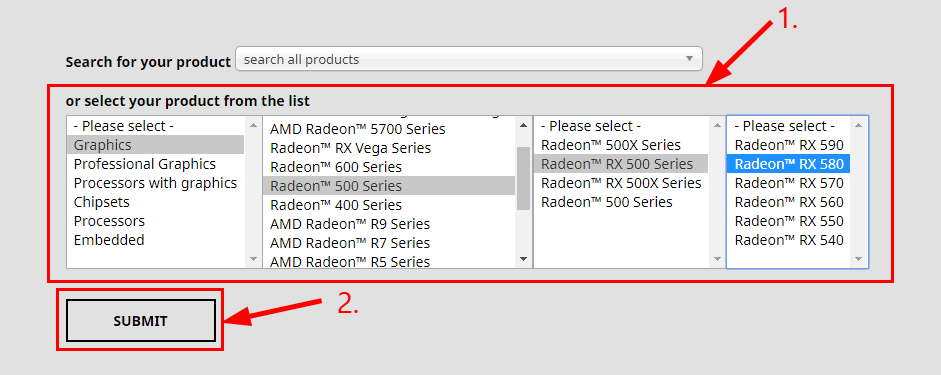
4) Fare clic su il tuo sistema operativo per aprire il pacchetto driver corrispondente.
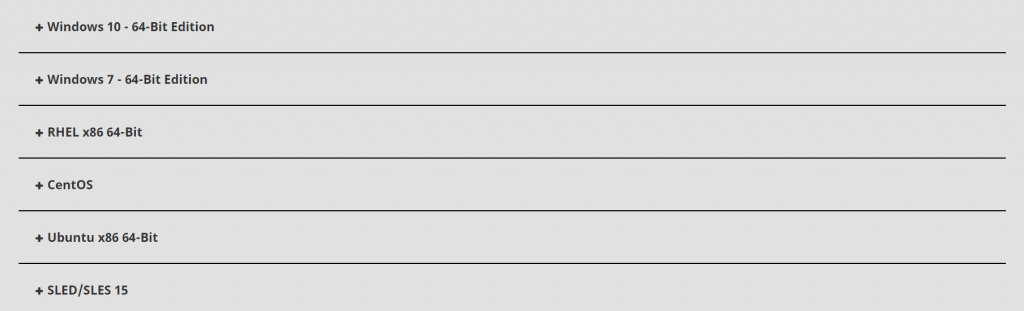
5) Fare clic su SCARICA per iniziare a scaricare il file del driver.
6) Fare doppio clic sul file scaricato per installare l'ultima versione.
7) Riavvia il computer affinché le modifiche abbiano effetto anche se non ti viene chiesto.
Metodo 3: aggiornamento AMD RX 580 driver automaticamente (consigliato)
Se non hai il tempo, la pazienza o le capacità per aggiornare manualmente il driver, puoi farlo automaticamente con Driver Easy .
Driver Easy riconoscerà automaticamente il tuo sistema e troverà i driver corretti per esso. Non è necessario sapere esattamente quale sistema è in esecuzione sul computer, non è necessario rischiare di scaricare e installare il driver sbagliato e non è necessario preoccuparsi di commettere errori durante l'installazione. Driver Easy gestisce tutto.
Puoi aggiornare i tuoi driver automaticamente con il file GRATUITO o il Versione Pro Versione Pro di Driver Easy. Ma con la versione Pro bastano solo 2 clic (e ottieni pieno supporto e una garanzia di rimborso di 30 giorni):
1) Scarica e installa Driver Easy.
2) Eseguire Easy Driver e fare clic su Scannerizza ora pulsante. Driver Easy eseguirà quindi la scansione del computer e rileverà eventuali driver problematici.
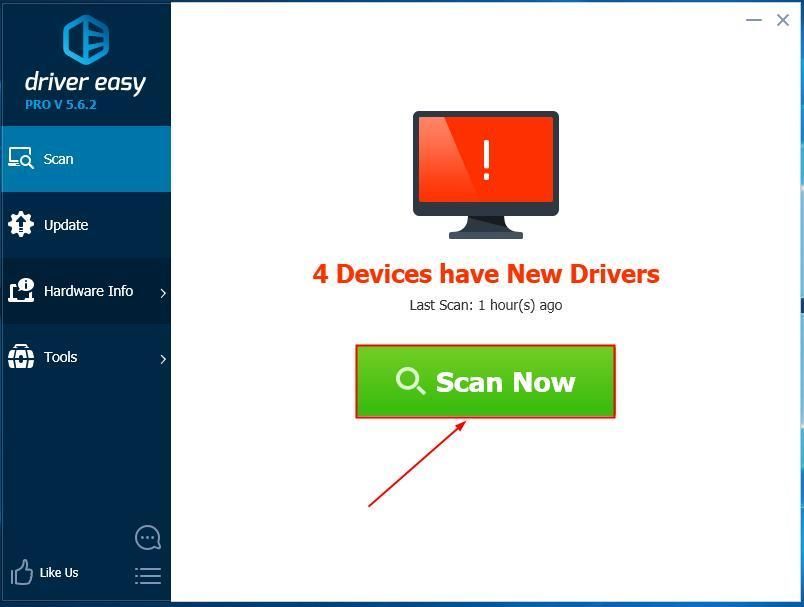
3) Fare clic su Aggiorna tutto per scaricare e installare automaticamente la versione corretta di tutti i driver mancanti o non aggiornati nel sistema (ciò richiede l'estensione Versione Pro Versione Pro - ti verrà chiesto di eseguire l'upgrade quando fai clic Aggiorna tutto ).
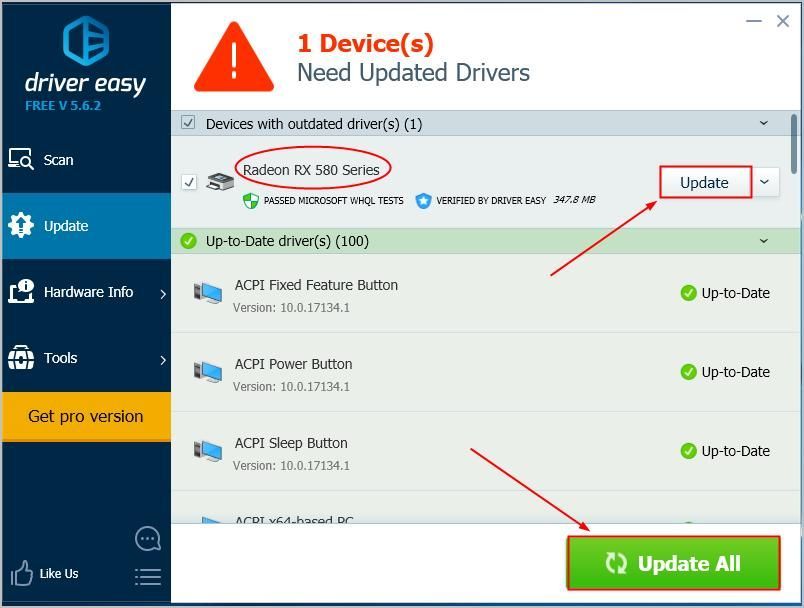
4) Riavvia il computer affinché le modifiche abbiano effetto.
Ecco fatto: 3 metodi per aggiornare il tuo Radeon RX 580 conducente. Spero che questo sia d'aiuto e sentiti libero di commentare qui sotto se hai ulteriori domande.Grazie per aver letto!
![[Risolto] Gestione della memoria video interna su Windows 10](https://letmeknow.ch/img/other/24/video-memory-management-internal-unter-windows-10.jpg)




![[RISOLTO] Steam non riesce ad accedere](https://letmeknow.ch/img/knowledge/49/steam-can-t-log.jpg)
